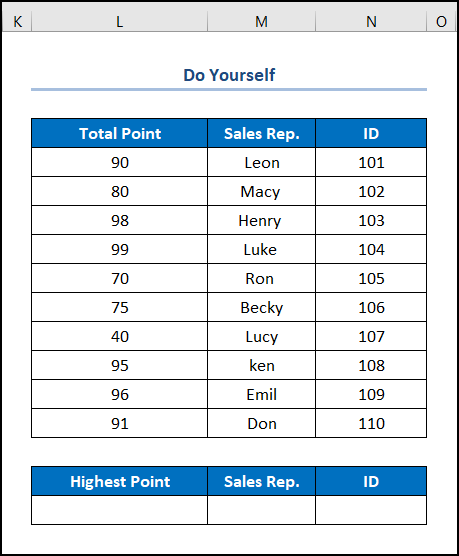فہرست کا خانہ
بلاشبہ، VLOOKUP Excel میں ایک ورسٹائل اور آسان فنکشن ہے۔ اب، کیا یہ اچھا نہیں ہوگا اگر ہم VLOOKUP فنکشن کے ساتھ سب سے بڑی قدر حاصل کر سکیں؟ پیچیدہ لگتا ہے، ٹھیک ہے؟ غلط! اس مضمون میں، ہم ایکسل میں VLOOKUP فنکشن کا استعمال کرتے ہوئے سب سے زیادہ قدر واپس کرنے کے 4 آسان طریقے دکھائیں گے۔ اس کے علاوہ، ہم VLOOKUP فنکشن کے ساتھ اگلی اعلیٰ ترین قدر حاصل کرنا بھی سیکھیں گے۔
پریکٹس ورک بک ڈاؤن لوڈ کریں
واپسی VLOOKUP.xlsx
کے ساتھ سب سے زیادہ قدر VLOOKUP فنکشن کا تعارف
آسان الفاظ میں، VLOOKUP ، یا Vertical Lookup فنکشن لیتا ہے صارف کا ان پٹ، اسے ایکسل ورک شیٹ میں دیکھتا ہے، اور اسی ان پٹ سے متعلق ایک مساوی قدر لوٹاتا ہے۔
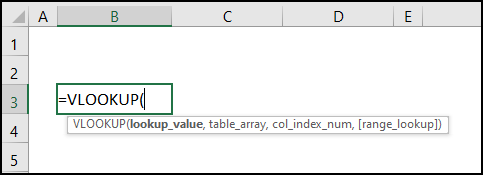
- فنکشن کا مقصد:
VLOOKUP فنکشن ٹیبل کے سب سے بائیں کالم میں ایک قدر تلاش کرتا ہے، اور پھر آپ کے بتائے ہوئے کالم سے اسی قطار میں ایک قدر لوٹاتا ہے۔
- نحو:
=VLOOKUP(lookup_value,table_array,col_index_num,[range_lookup])
- دلیل کی وضاحت:
| دلیل | ضروری/اختیاری | وضاحت |
|---|---|---|
| lookup_value | مطلوبہ | قدر ہم تلاش کرنا چاہتے ہیں |
| ٹیبل_ارے | مطلوبہ | خلیات کی حد con ٹیننگ ان پٹ ڈیٹا |
| col_index_num | درکار ہےغلطی۔ پریکٹس سیکشنہم نے ہر شیٹ کے دائیں جانب ایک پریکٹس سیکشن فراہم کیا ہے تاکہ آپ خود مشق کرسکیں۔ براہ کرم اسے خود کرنا یقینی بنائیں۔ نتیجہاصل میں، یہ مضمون 4 مؤثر طریقے دکھاتا ہے کہ کس طرح VLOOKUP سب سے زیادہ قیمت. لہذا، مکمل مضمون کو غور سے پڑھیں اور مشق کرنے کے لیے مفت ورک بک ڈاؤن لوڈ کریں۔ اب، ہم امید کرتے ہیں کہ آپ کو یہ مضمون کارآمد ثابت ہوگا، اور اگر آپ کے پاس مزید سوالات یا سفارشات ہیں، تو براہ کرم بلا جھجھک یہاں تبصرہ کریں۔ آخر میں، اس طرح کے مزید مضامین کے لیے ExcelWIKI ملاحظہ کریں۔ | تلاش کی قدر کا کالم نمبر |
| range_lookup | اختیاری | TRUE سے مراد تخمینی مماثلت، FALSE عین مماثلت کی نشاندہی کرتا ہے |
- ریٹرن پیرامیٹر:
واپسی صارف کی ان پٹ ویلیو کے مطابق ایک قطعی یا تخمینی قدر۔
ایکسل میں VLOOKUP فنکشن کا استعمال کرتے ہوئے اعلیٰ ترین قدر واپس کرنے کے 4 طریقے
سب سے پہلے، آئیے دکھائے گئے ملازمین کی معلومات کے ڈیٹاسیٹ پر غور کریں۔ B4:D14 سیلز میں، جو بالترتیب ملازمین کے کل پوائنٹ ، سیلز ریپ ، اور ID کو ظاہر کرتا ہے۔ اس موقع پر، ہم ایکسل میں VLOOKUP فنکشن کے ساتھ سب سے زیادہ قیمت واپس کرنا چاہتے ہیں۔ اس کے بعد، مزید تاخیر کے بغیر، آئیے مناسب مثال کے ساتھ ہر طریقہ پر ایک نظر ڈالیں۔
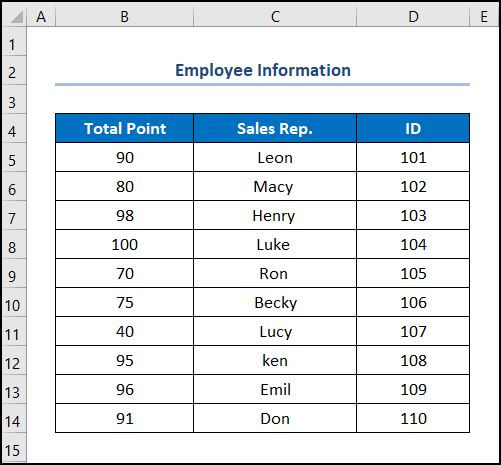
یہاں، ہم نے Microsoft Excel 365 ورژن استعمال کیا ہے۔ آپ اپنی سہولت کے مطابق کوئی دوسرا ورژن استعمال کر سکتے ہیں۔
1. اسی ورک شیٹ میں سب سے زیادہ قیمت واپس کریں
شروع کرنے کے لیے، آئیے دیکھتے ہیں کہ ہم اسی ورک شیٹ میں سب سے زیادہ قدر کیسے واپس کر سکتے ہیں۔ MAX اور VLOOKUP فنکشنز۔ یہاں، MAX فنکشن دی گئی رینج میں سب سے بڑی قدر لوٹاتا ہے جب کہ VLOOKUP فنکشن نظر آتا ہے اور مماثل قدر لوٹاتا ہے۔
📌 اسٹیپس :
- ابتدائی طور پر، B17 سیل >> پر جائیں۔ دیا ہوا فارمولا درج کریں۔ذیل میں۔
=MAX(B5:B14)
یہاں، B5:B14 سیلز " کا حوالہ دیتے ہیں۔ ٹوٹل پوائنٹ” کالم۔
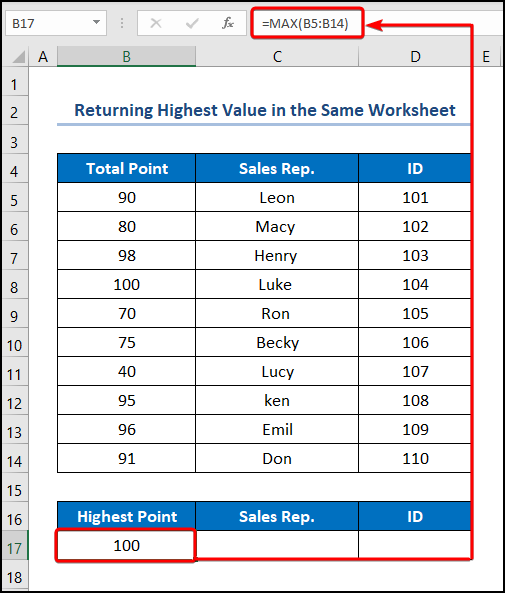
- اس کے بعد، C17 سیل پر جائیں >> نیچے اظہار میں ٹائپ کریں۔
=VLOOKUP(MAX($B$5:$B$14),B$5:D$14,2,FALSE)
فارمولہ کی خرابی:
- MAX($B$5:$B$14) → قدروں کے سیٹ میں سب سے بڑی قدر لوٹاتا ہے۔ یہاں، $B$5:$B$14 سیلز نمبر1 دلیل ہے جو "ٹوٹل پوائنٹ" کالم کی نمائندگی کرتا ہے۔
- آؤٹ پٹ → 99
- VLOOKUP(MAX($B$5:$B$14),B$5:D$14,2 ,FALSE) → ٹیبل کے سب سے بائیں کالم میں ایک قدر تلاش کرتا ہے، اور پھر آپ کے بتائے ہوئے کالم سے اسی قطار میں ایک قدر لوٹاتا ہے۔ یہاں، MAX($B$5:$B$14) ( lookup_value دلیل) کو B$5:D$14 ( سے نقشہ بنایا گیا ہے۔ ٹیبل_ارے دلیل) صف۔ اگلا، 2 ( col_index_num دلیل) تلاش کی قدر کے کالم نمبر کی نمائندگی کرتا ہے۔ آخر میں، FALSE ( range_lookup argument) سے مراد تلاش کی قدر کی ایکیکٹیکٹ میچ ہے۔
- آؤٹ پٹ → لیوک
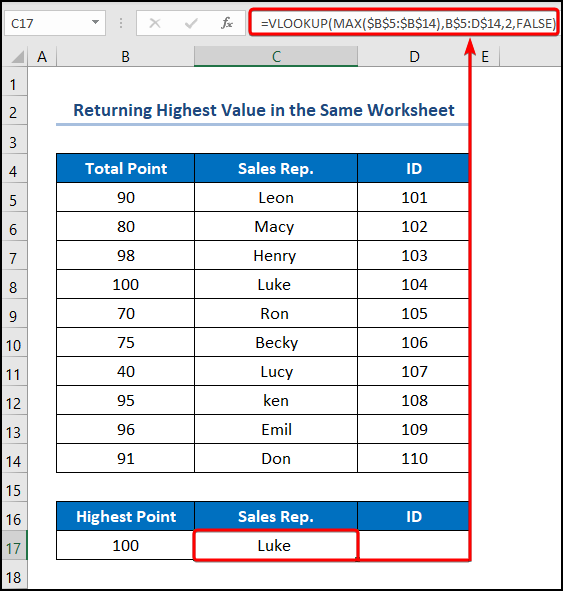
- بالآخر، پر جائیں D17 سیل >> درج ذیل مساوات داخل کریں۔
=VLOOKUP(MAX(B5:B14),B5:D14,3,FALSE)
مثال کے طور پر، B4:B14 خلیات اس کی طرف اشارہ کرتے ہیں۔ 24
26> 2. بازیافت کریں۔دوسری ورک شیٹ سے سب سے زیادہ قدرمتبادل طور پر، VLOOKUP فنکشن مختلف ورک شیٹ سے ایک قدر تلاش کر سکتا ہے۔ تو آئیے اسے عملی طور پر دیکھتے ہیں۔
📌 اقدامات :
- سب سے پہلے، ذیل میں دیا گیا فارمولا B5 سیل میں درج کریں۔
=MAX('Employee Info.'!B5:B14)
اس صورت میں، "ملازمین کی معلومات۔" ورک شیٹ کا نام ہے جبکہ B5:B14 سیلز ڈیٹاسیٹ کی نمائندگی کرتے ہیں۔
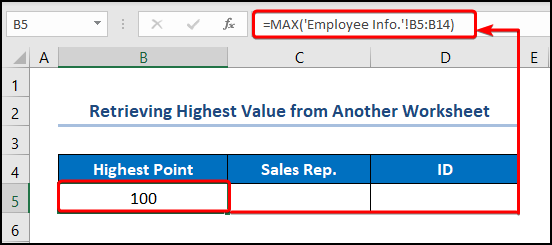
- دوسرا، ملحقہ C5 سیل پر جائیں >> درج ذیل مساوات درج کریں۔
=VLOOKUP(MAX('Employee Info.'!B5:B14),'Employee Info.'!B5:D14,2,FALSE)
اس منظر نامے میں، B5:B14 خلیات اس کی نمائندگی کرتے ہیں۔ ڈیٹاسیٹ، اور "ملازمین کی معلومات۔" ورک شیٹ کا نام ہے۔
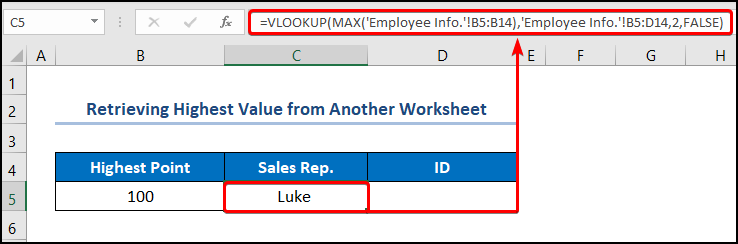
- تیسرا، D5<پر جائیں 2> سیل >> VLOOKUP فنکشن لاگو کریں۔
=VLOOKUP(MAX('Employee Info.'!B5:B14),'Employee Info.'!B5:D14,3,FALSE)
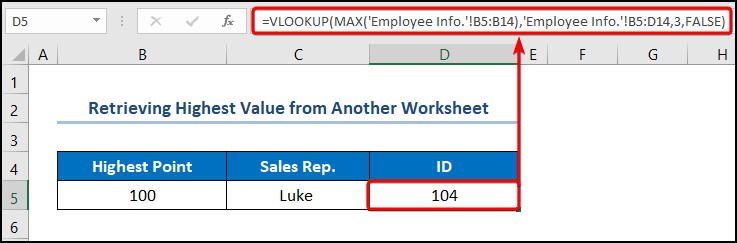
مزید پڑھیں: ایکسل میں VLOOKUP میکس ویلیو (حدود اور متبادل اختیارات کے ساتھ)
اسی طرح کی ریڈنگز
- VLOOKUP کام نہیں کر رہا (8 وجوہات اور حل)
- Excel LOOKUP بمقابلہ VLOOKUP: 3 مثالوں کے ساتھ
- INDEX MATCH بمقابلہ VLOOKUP فنکشن (9 مثالیں)
- جب میچ موجود ہوتا ہے تو VLOOKUP #N/A کیوں دیتا ہے؟ (5 وجوہات اور حل)
- ایک سے زیادہ اقدار عمودی طور پر واپس کرنے کے لیے ایکسل VLOOKUP
3. ایک سے زیادہ ورک شیٹس سے اعلیٰ ترین قیمت حاصل کریں
اس کے برعکس، ہم استعمال کرتے ہوئے متعدد ورک شیٹس سے سب سے زیادہ قیمت بھی واپس کر سکتے ہیں۔ VLOOKUP فنکشن۔ اس صورت حال میں، آئیے فرض کریں ملازمین کی معلومات برائے ایشیا ریجن ڈیٹا سیٹ جو بالترتیب ٹوٹل پوائنٹ ، سیلز ریپ ، اور ID دکھاتا ہے۔
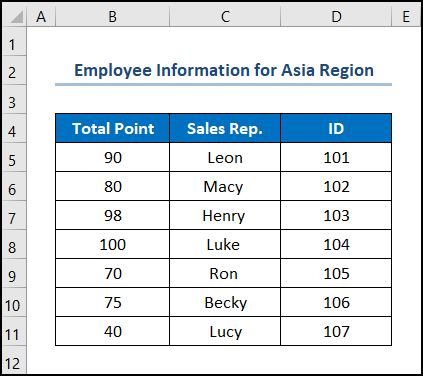
اسی طرح، ہمارے پاس یورپ ریجن کے لیے ملازمین کی معلومات ڈیٹا سیٹ ہے۔
35>
آخر میں، افریقی علاقے کے لیے ملازمین کی معلومات کا ڈیٹاسیٹ دستیاب ہے۔
36>
📌 مرحلہ :
- سب سے پہلے، B5 سیل >> پر جائیں درج ذیل اظہار کو فارمولا بار میں داخل کریں۔
=MAX(Asia!B5:B11,Europe!B5:B11,Africa!B5:B11)
یہاں، B5 :B11 سیلز "ٹوٹل پوائنٹ" کالم میں "ایشیا" ، "یورپ" ، اور "افریقہ"<25 کی نشاندہی کرتے ہیں۔> ورک شیٹس۔
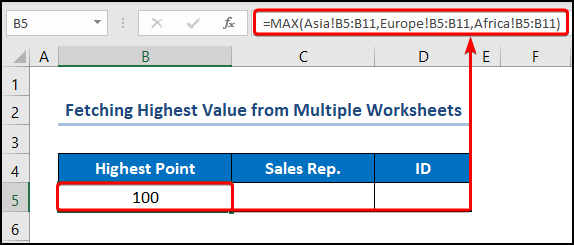
- اس کے بعد، ذیل میں اظہار کو C5 سیل میں درج کریں۔
=IFERROR(VLOOKUP(MAX(Asia!B5:B11),Asia!$B$5:$D$11,2,FALSE),IFERROR(VLOOKUP(MAX(Europe!B5:B11),Europe!$B$5:$D$11,2,FALSE),IFERROR(VLOOKUP(MAX(Africa!B5:B11),Africa!$B$5:$D$11,2,FALSE),"NOT FOUND")))
فارمولہ کی خرابی:
- VLOOKUP(MAX(Asia!B5) :B11),Asia!$B$5:$D$11,2,FALSE) → یہاں، MAX(Asia!B5:B11) ( lookup_value دلیل) کو Asia!$B$5:$D$11 ( table_array argument) array سے "Asia"<25 سے نقشہ بنایا گیا ہے۔> ورک شیٹ۔ اگلا، 2 ( col_index_num دلیل) تلاش کی قدر کے کالم نمبر کی نمائندگی کرتا ہے۔ آخر میں، FALSE ( range_lookup argument) سے مراد تلاش کی قدر کی ایکیکٹیکٹ میچ ہے۔
- آؤٹ پٹ →Luke
- VLOOKUP(MAX(Europe!B5:B11),Europe!$B$5:$D$11,2,FALSE) → the MAX(Europe!B5:B11) ( lookup_value دلیل) کو یورپ!$B$5:$D$11 (<سے نقشہ بنایا گیا ہے۔ 1> ٹیبل_ارے دلیل) "یورپ" ورک شیٹ میں صف۔
- آؤٹ پٹ → جان
- VLOOKUP(MAX(Africa!B5:B11),Africa!$B$5:$D$11 ,2,FALSE) → یہاں، MAX(Africa!B5:B11) ( lookup_value argument) Africa! $B$5:$D$11 ( ٹیبل_ارے دلیل) "افریقہ" ورک شیٹ میں صف۔
- آؤٹ پٹ → کرس
- IFERROR(VLOOKUP(MAX(Asia!B5:B11),Asia!$B$5:$ D$11,2,FALSE),IFERROR(VLOOKUP(MAX(Europe!B5:B11),Europe!$B$5:$D$11,2,FALSE),IFERROR(VLOOKUP(MAX(Africa!B5:B11),Africa !$B$5:$D$11,2,FALSE),"Not FOUND"))) → بن جاتا ہے
- IFERROR(("Luke", "Jon) ”، “Chris”),”NOT FOUND”) → IFERROR فنکشن اگر غلطی میں کوئی خامی ہے اور بصورت دیگر اظہار کی قدر ہے تو قدر_if_error لوٹاتا ہے۔ یہاں، ("لیوک"، "جون"، "کرس") قدر دلیل ہے، اور "نہیں ملا" value_if_error دلیل ہے۔ اس صورت میں، فنکشن "ہائیسٹ پوائنٹ" کے مطابق نام لوٹاتا ہے۔
- آؤٹ پٹ → لیوک
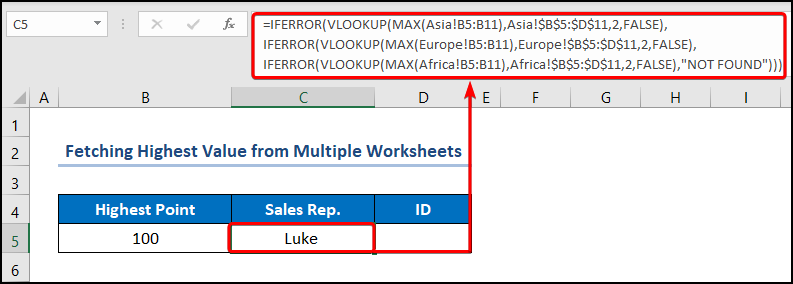
- اسی طرح، ملازم کو حاصل کرنے کے لیے D5 سیل میں فارمولے کو کاپی اور پیسٹ کریں۔ "ID" "Luke" سے مطابقت رکھتا ہے جو کہ "104" ہے۔
=IFERROR(VLOOKUP(MAX(Asia!B5:B11),Asia!$B$5:$D$11,3,FALSE),IFERROR(VLOOKUP(MAX(Europe!B5:B11),Europe!$B$5:$D$11,3,FALSE),IFERROR(VLOOKUP(MAX(Africa!B5:B11),Africa!$B$5:$D$11,3,FALSE),"NOT FOUND")))
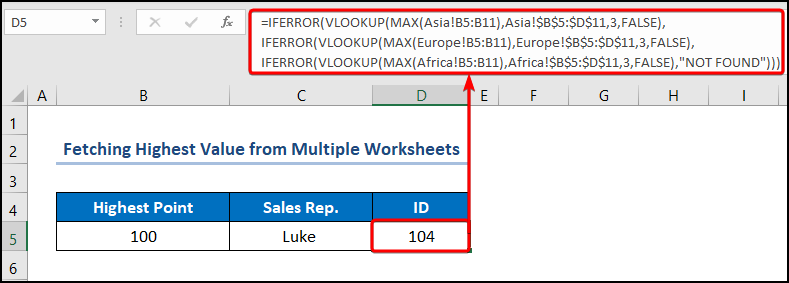
4. معیار کی بنیاد پر سب سے زیادہ قیمت حاصل کریں
ایک چیز کے لیے، ہم VLOOKUP<کا استعمال کرتے ہوئے سب سے زیادہ قیمت کا حساب لگا سکتے ہیں۔ 2> مخصوص معیار پر مبنی فنکشن۔ یہاں، ہم MAXIFS فنکشن کو جوڑیں گے معیار کے مطابق سب سے زیادہ قیمت لوٹاتا ہے، اور VLOOKUP فنکشن، جو مماثل قدر کو بازیافت کرتا ہے۔
اب، فرض کریں ہمارے پاس Stallion Corporation کا سیلز ڈیٹا ڈیٹا سیٹ ہے جو B4:E17 سیلز میں دکھایا گیا ہے، جو "ملازمین کی شناخت" ، "ملازمین کا نام ظاہر کرتا ہے۔ ، "تنخواہ" ، اور "جوائننگ کی تاریخ" ۔
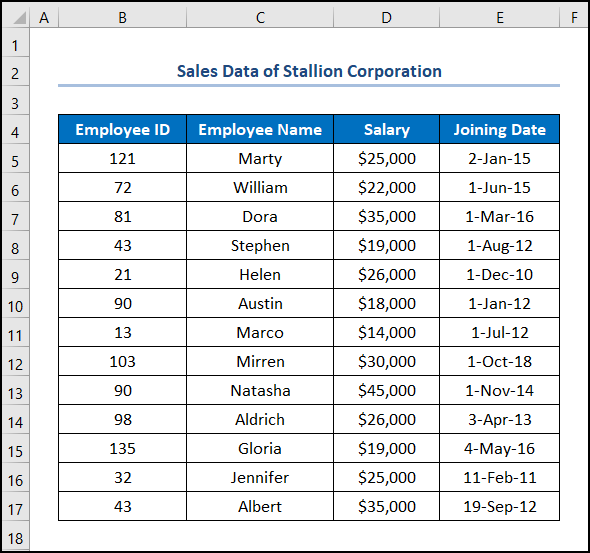
📌 اقدامات :
- شروع کرنے کے لیے، D19 سیل >> پر جائیں نیچے دیا گیا فارمولا درج کریں۔
=VLOOKUP(MAXIFS(B5:B17,D5:D17,">10000"),B5:E17,2,FALSE)
فارمولہ کی خرابی:
- MAXIFS(B5:B17,D5:D17,">10000″) → دیے گئے معیار کے مطابق سیلز کے درمیان زیادہ سے زیادہ قدر لوٹاتا ہے۔ یہاں، B5:B17 ( max_range argument) جہاں سے قدر لوٹائی جاتی ہے۔ اس کے بعد، D5:D17 ( criteria_range دلیل) جہاں سے قیمت ">10000" ( <) سے ملتی ہے۔ 24>معیار1 دلیل) مماثل ہے۔
- آؤٹ پٹ → 135
- VLOOKUP(MAXIFS(B5:B17,D5:D17,">10000″),B5 :E17,2,FALSE) → بن جاتا ہے
- VLOOKUP(135,B5:E17,2,FALSE) → یہاں، 135 ( lookup_value دلیل) کو B5:E17 ( ٹیبل_ارے دلیل) صف سے میپ کیا گیا ہے۔ اگلا، 2 ( col_index_num دلیل) تلاش کی قدر کے کالم نمبر کی نمائندگی کرتا ہے۔ آخر میں، FALSE ( range_lookup argument) سے مراد تلاش کی قدر کا ایکیکٹیکٹ میچ ہے۔
- آؤٹ پٹ → گلوریا
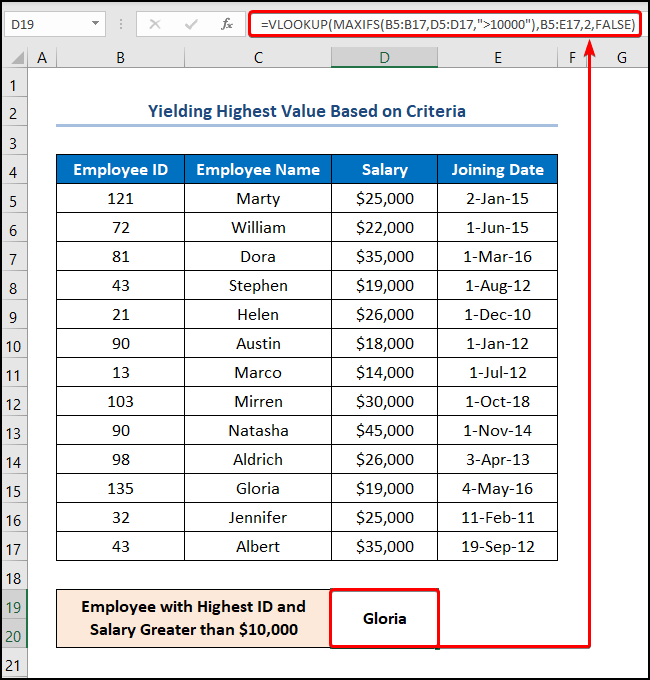
VLOOKUP فنکشن کا متبادل: سب سے زیادہ قیمت حاصل کرنے کے لیے INDEX-MATCH فارمولہ استعمال کرنا
اب، اگر آپ کسی بھی وجہ سے VLOOKUP فنکشن استعمال نہیں کرنا چاہتے ہیں، تو آپ سب سے زیادہ قیمت واپس کرنے کے لیے INDEX اور MATCH فنکشن استعمال کرسکتے ہیں، لہذا صرف ساتھ چلیں۔
📌 اقدامات :
- سب سے پہلے، D19 سیل درج کریں اور درج ذیل مساوات کو لاگو کریں۔
=INDEX(B5:E17,MATCH(MAX(D5:D17),D5:D17,0),2)
MAX(D5:D17) → مثال کے طور پر، $B$5:$B$14 سیلز نمبر1 دلیل ہے جو "کل پوائنٹ" کالم۔
- آؤٹ پٹ → $45,000
- آؤٹ پٹ →9
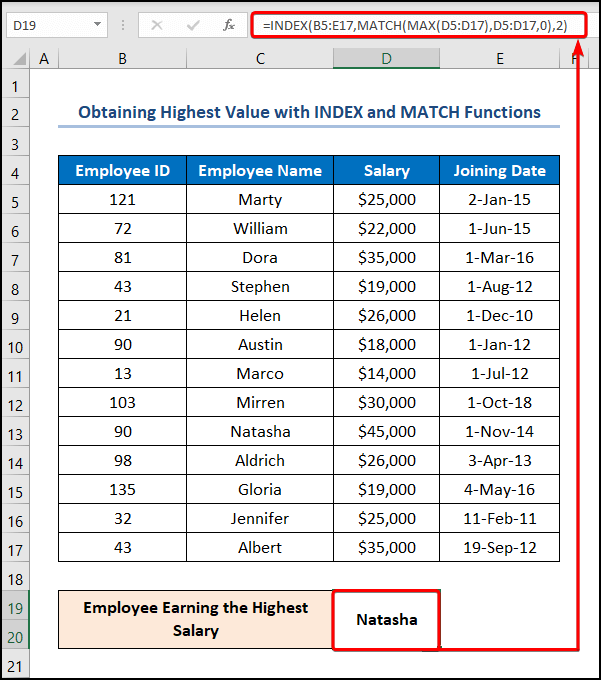
📌 مرحلہ :
- سب سے پہلے، D19<2 پر جائیں> سیل >> ذیل میں فارمولہ ٹائپ کریں۔
=VLOOKUP(MAX(D5:D17),B5:E17,2,TRUE)
مثال کے طور پر، D5:D17 سیلز اشارہ کرتے ہیں "تنخواہ" کالم۔
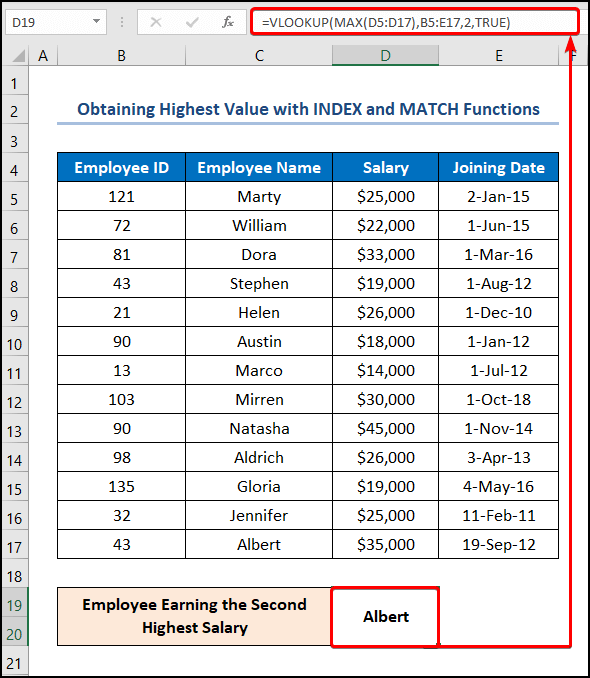
مزید پڑھیں: VLOOKUP میں ٹیبل ارے کیا ہے؟ (مثالوں کے ساتھ وضاحت کی گئی)
یاد رکھنے کی چیزیں
- سب سے پہلے، VLOOKUP فنکشن ہمیشہ بائیں سے اوپر والے کالم سے دائیں طرف اقدار کو تلاش کرتا ہے۔ اس کا مطلب ہے کہ یہ فنکشن " کبھی نہیں " بائیں جانب ڈیٹا تلاش کرتا ہے۔
- دوسرا، اگر ہم کالم انڈیکس نمبر کے طور پر " 1 " سے کم قدر درج کرتے ہیں، فنکشن ایک واپس کرے گا